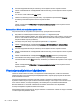User Guide - Windows 7
Table Of Contents
- Tervetuloa
- Perehtyminen tietokoneeseen
- Verkkoyhteyden muodostaminen
- Yhteyden muodostaminen langattomaan verkkoon
- Tietokoneen liittäminen langalliseen verkkoon
- Ohjaaminen näppäimistön, kosketuseleiden ja osoitinlaitteiden avulla
- Multimedia
- Virranhallinta
- Tietokoneen sammuttaminen
- Virranhallinta-asetusten määrittäminen
- Virransäästötilojen käyttäminen
- Akkuvirran käyttäminen
- Ulkoisen verkkovirtalähteen käyttäminen
- Ulkoiset kortit ja laitteet
- Asemat
- Suojaus
- Tietokoneen suojaaminen
- Salasanojen käyttäminen
- Virustorjuntaohjelmiston käyttäminen
- Palomuuriohjelmiston käyttäminen
- Tärkeiden suojauspäivitysten asentaminen
- HP Client Security Manager -ohjelmiston käyttäminen
- Sormenjälkitunnistimen käyttö (vain tietyissä malleissa)
- Kunnossapito
- Varmuuskopiointi ja palauttaminen
- Computer Setup (BIOS), MultiBoot ja HP PC Hardware Diagnostics (UEFI)
- Tuki
- Tekniset tiedot
- Tietokoneen lähettäminen tai kuljettaminen matkoilla
- Vianmääritys
- Vianmäärityslähteet
- Ongelmien ratkaiseminen
- Tietokone ei käynnisty
- Tietokoneen näyttö on tyhjä
- Ohjelmisto toimii tavallisesta poikkeavalla tavalla
- Tietokone on käynnistetty, mutta se ei vastaa
- Tietokone on epätavallisen lämmin
- Ulkoinen laite ei toimi
- Langaton verkkoyhteys ei toimi
- Levyä ei toisteta
- Elokuva ei näy ulkoisessa näytössä
- Levyn polttaminen ei käynnisty tai se keskeytyy ennen levyn valmistumista
- Staattisen sähkön purkaus
- Hakemisto
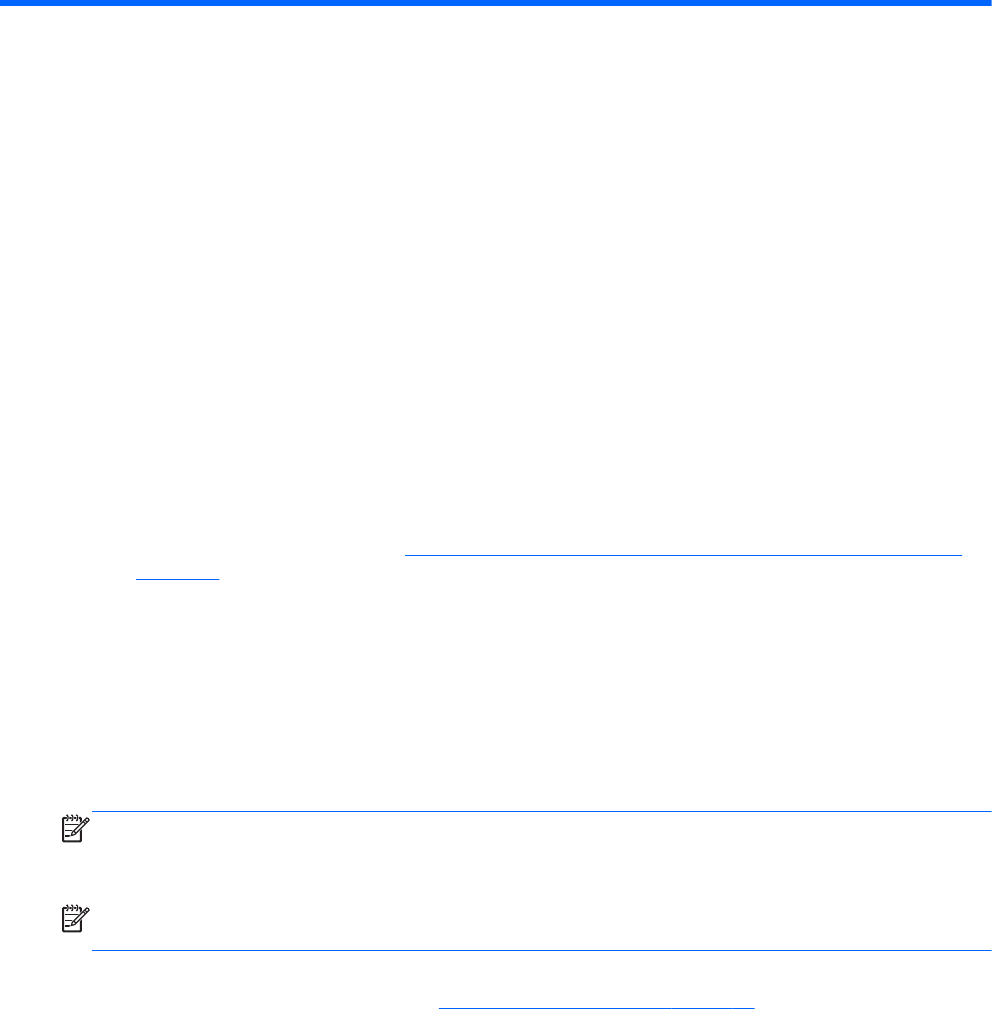
11 Varmuuskopiointi ja palauttaminen
Tietokoneessa on sekä HP:n että Windowsin toimittamia työkaluja, jotka helpottavat tietojen
suojaamista ja niiden palauttamista tarpeen vaatiessa. Näiden työkalujen avulla voit palauttaa
tietokoneen toimintakuntoon muutamassa helpossa vaiheessa. Tässä luvussa on tietoja seuraavien
toimintojen suorittamisesta:
●
palautusvälineen ja varmuuskopioiden luominen
●
järjestelmän palauttaminen.
Palautusvälineen ja varmuuskopioiden luominen
Järjestelmävirheen jälkeen järjestelmä voidaan palauttaa viimeisimmän varmuuskopion mukaiseksi.
1. Kun olet määrittänyt tietokoneen asetukset, luo HP Recovery -tietoväline. Tässä vaiheessa
luodaan sekä Windows 7 -käyttöjärjestelmän DVD-levy että
Driver Recovery
-DVD-levy.
Windowsin DVD-levyn avulla alkuperäinen käyttöjärjestelmä voidaan asentaa uudelleen, jos
kiintolevy vioittuu tai se vaihdetaan.
Driver Recovery
-DVD-levyn avulla voidaan asentaa tietyt
ohjaimet ja sovellukset. Katso
Palautustietovälineiden luominen HP Recovery Disc Creatorilla
sivulla 69.
2. Windowsin varmuuskopiointi- ja palautustyökalujen avulla voit suorittaa seuraavat toiminnot:
●
varmuuskopioida yksittäisiä tiedostoja ja kansioita
●
varmuuskopioida koko kiintolevyn (vain tietyissä malleissa)
●
luoda järjestelmän korjauslevyt (vain tietyissä malleissa) asennetun optisen aseman (vain
tietyissä malleissa) tai valinnaisen ulkoisen optisen aseman avulla
●
luoda järjestelmän palautuspisteet.
HUOMAUTUS: Tässä oppaassa annetaan yleiskatsaus varmuuskopioinnista ja järjestelmän
palauttamisesta. Lisätietoja toimitukseen kuuluvista työkaluista saat Ohjeesta ja tuesta. Voit avata
Ohjeen ja tuen valitsemalla Käynnistä > Ohje ja tuki.
HUOMAUTUS: Jos järjestelmä on epävakaa, HP suosittelee, että tulostat palautusmenettelyt ja
säilytät ne myöhempää käyttöä varten.
Järjestelmän vioittuessa voit tällöin myöhemmin palauttaa tietokoneen sisällön
varmuuskopiotiedostojen avulla. Katso
Tietojen varmuuskopiointi sivulla 69.
Ohjeita
●
Kun luot palautustietovälineen tai suoritat varmuuskopioinnin levyille, voit käyttää mitä tahansa
seuraavista levyistä (hankittava erikseen): DVD+R, DVD+R DL, DVD-R, DVD-R DL tai DVD
±RW. Käytettävissä olevien levyjen tyyppi vaihtelee käytettävän optisen aseman mukaan.
●
Varmista, että tietokone on liitetty verkkovirtaan ennen palautustietovälineen luonnin tai
varmuuskopioinnin aloittamista.
68 Luku 11 Varmuuskopiointi ja palauttaminen